【営業時間】
8:30-17:00 土日定休

2011年1月 6日 12:43
この冬休みは、12月30日から1月5日までのちょうど一週間でした。本日6日より仕事始めです。

休み期間中は、ギターの弾き貯めをしていましたが、ギターと同じ位、いやそれ以上時間を費やしたものがありました。それは「iPad」です。
2010年の5月28日販売から約半年が経過した11月15日に衝動的に購入。「衝動的」とは言っても幾つか理由が。
まずはイーモバイルの2年間の縛りは有りますが、値段が安かったこと。そして、この半年間でスマートフォンの様なタブレット端末が普及してきたので、この「未知なもの」への興味と時流に乗り遅れたくない気持ち。
ちなみに、 1月1日の日経新聞一面には、「ドコモ、iPad対抗機」の記事。ドコモは米グーグルが開発するタブレット端末の新しいOSを採用した端末で、iPadに対抗するとのこと。そして三面には今後のタブレット端末の世界市場見通しが。パソコンのウィンドウズが登場した頃の雰囲気に似ています。当時、DOSはあっと言う間に消えて無くなりました・・・。
さて購入したのは良いけど、年末は仕事・会務・バンド練習・保険の試験と時間が無くて、ほとんどいじらずに放置状態でした。ようやく年末年始にまとまった時間があるので、弄繰り回りまわした。パソコン操作がやっとの50代のおじさんの「iPad奮闘記」を何回かに分けてアップしたいと思います。
まずは、第一回目は「電源を入れる」まで。なんだかアホみたいな話ですが、電源が入り「ホーム画面」が簡単には立ち上がらなかったので(失笑)。

私は今回初めてアップル製品を購入しましたが、紙ベースでの取説は一切ありません(驚き/不安)。購入時に店員からその旨を伝えられていたので、何度も最初に行うべき事を確認。忘れないように、保証書・領収書を入れる封筒にメモりました。
「パソコンにアップルのWEBサイトからiTunesをダウンロード」
「iPadとパソコンを繋ぐ(アクティベーション)」
「アカウントの作成」
私の場合は、iTunesはパソコンに既に取り込済みなので、両機を付属のUSBケーブルで繋げ画面操作に従って無事にユーザー登録・アカウント作成まで終了。
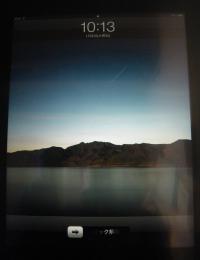
そして電源ボタンらしきもの(取説無いのでこの時点では判っていない。)を長押し。
すると美しい夜明けの山と湖の壁紙が登場。しかし、下に「ロック解除」の文字が・・・。
今なら笑える話ですが、画面をタップしてもなにも反応なし。挫折#1です。解除するには暗証番号でも必要なのだろうかと考えながら就寝。
翌日パソコンのインターネットにて「iPadロック解除」で検索。解除方法判りました。「ロック解除」の文字の左にある「→」を指先でスライドさせるだけの事でした。
この時、私の様なおじさん達には、マニュアル本が絶対不可欠と実感。さっそく、アマゾンで「iPad Perfect Manual」(ソーテック社)なる319ページの書籍を購入しました。iPadで電子書籍を購入するつもりが、パソコンでまずは紙の書籍購入とは皮肉なもんです・・・・。
to be continued (2010/11/19) 2011/01/06 up ky
ホームページリニューアル
Jan 02, 2022
新型コロナ対応
Apr 08, 2020
ホームページリニューアル
Mar 05, 2015
東京税理士会常務理事就任
Jun 21, 2013
iPad、iPhone用のアイコン
Feb 22, 2013